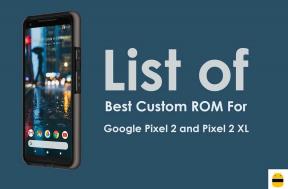Popravek: Hi-Fi Rush nenehno zatika, zaostaja ali zamrzne
Miscellanea / / April 28, 2023
Pred kratkim sta izšla Tango Gameworks in Bethesda Softworks Hi-Fi Rush, akcijsko-pustolovska rockstar ritmična video igra za enega igralca. Igralcem omogoča, da začutijo utrip kot pričakovana rock zvezda z ekipo za boj proti zlu, ki je že prejelo pozitivne kritike za računalniško različico Steam in Epic Games. Igra zahteva dovolj konfiguracije strojne opreme za pravilno delovanje, zlasti za osebni računalnik. Morda nimajo vsi takšne konfiguracije za zagon igre v polni ločljivosti in višji FPS. To je precej standardno za večino naslovov za osebne računalnike, ker so lačni zmogljivosti. Tukaj smo podali korake za odpravo težav z zatikanjem in zakasnitvijo Hi-Fi Rush.
Na žalost se nekateri računalniški predvajalniki Hi-Fi Rush med igranjem srečujejo s številnimi težavami, kot so zatikanja, zamiki, zrušitve, padci sličic itd. Odvisno od faktorja združljivosti je lahko na nekaterih osebnih računalnikih resna težava. Zato je vedno bolje odpraviti težavo, da boste vsaj lahko igrali igro s spoštljivim številom FPS. Za takšno težavo je lahko več razlogov, ki jih je mogoče odpraviti z upoštevanjem tega vodnika.
Preberite tudi
Popravek: Hi-Fi Rush zvok ne deluje ali zvok poka

Vsebina strani
- Preverite sistemske zahteve
-
Popravek: Hi-Fi Rush zatika in močno zaostaja
- 1. Uporabite možnosti zagona
- 2. Posodobite grafične gonilnike
- 3. Zaženite igro kot skrbnik
- 4. Nastavite visoko prioriteto v upravitelju opravil
- 5. Preverite celovitost datotek igre
- 6. Spremenite nastavitve GPE
- 7. Onemogoči celozaslonske optimizacije
- 8. Posodobite Hi-Fi Rush
Preverite sistemske zahteve
Spodaj si oglejte sistemske zahteve igre Hi-Fi Rush, da zagotovite, da konfiguracija vašega računalnika ustreza sistemskim zahtevam igre.
Minimalne zahteve:
Oglasi
- OS: Windows 10 64-bit
- Procesor: Intel Core i5-6500, Ryzen 3 1200
- Spomin: 8 GB RAM
- Grafika: GTX 1050, RX 560
- DirectX: Različica 12
- Shranjevanje: 20 GB razpoložljivega prostora
Priporočene zahteve:
- OS: Windows 10 64-bit
- Procesor: Intel Core i7-4770K, Ryzen 5 1300X
- Spomin: 8 GB RAM
- Grafika: GTX 1050TI, RX 570
- DirectX: Različica 12
- Shranjevanje: 20 GB razpoložljivega prostora
Popravek: Hi-Fi Rush zatika in močno zaostaja
Odpravljanje zastojev v igri ali težav s padcem okvirja ni preprosto, ker je odvisno od več dejavnikov, kot je računalnik strojna oprema, ločljivost zaslona igre, največje število FPS omejitev, aplikacije tretjih oseb v sporu in več. Zato vam priporočamo, da poskusite slediti vsem metodam eno za drugo, dokler se težava ne odpravi ali zmanjša. Če spremenite nastavitve, povezane z grafiko v igri, ali jih ohranite nizke, lahko v hipu odpravite več težav.
Vključuje lahko ločljivost zaslona igre, ločljivost teksture v igri, ločljivost senc, največjo Hitrost sličic, število prikazanih znakov ali drugi vizualni učinki, ki zahtevajo višjo grafiko oz spomin. Torej lahko sledite spodnjim korakom, da poskusite do neke mere zmanjšati zamike ali padce sličic, odvisno od ločljivosti in kakovosti, v kateri igrate igro, razen števila FPS.
1. Uporabite možnosti zagona
- Odprite odjemalca Steam > Pojdi na Knjižnica > Desni klik na Hi-Fi Rush.
- Izberite Lastnosti > Na Splošno zavihek, boste našli Možnosti zagona.
- Vnesite možnosti zagona -celozaslonski način = Prisili zagon motorja v celozaslonskem načinu.
2. Posodobite grafične gonilnike
- Desni klik na Meni Start odpreti Meni za hitri dostop.
- Kliknite na Upravitelj naprav s seznama.
- zdaj, dvojni klik na Adapterji zaslona kategorijo, da razširite seznam.
- Potem desni klik na ime namenske grafične kartice.
- Izberite Posodobite gonilnik > Izberite Samodejno iskanje gonilnikov.
- Posodobitev bo samodejno prenesla in namestila najnovejšo različico, če je na voljo.
- Ko končate, znova zaženite računalnik, da spremenite učinke.
3. Zaženite igro kot skrbnik
Ne pozabite zagnati datoteke exe igre kot skrbnik, da se izognete nadzoru uporabniškega računa glede težav s privilegiji. Prav tako bi morali zagnati odjemalca Steam kot skrbnik v računalniku. Storiti to:
- Desni klik na Hi-Fi Rush datoteko bližnjice exe na vašem računalniku.
- Zdaj izberite Lastnosti > Kliknite na Kompatibilnost zavihek.
- Ne pozabite klikniti na Zaženite ta program kot skrbnik potrditveno polje, da ga označite.
- Kliknite na Prijavite se in izberite v redu da shranite spremembe.
4. Nastavite visoko prioriteto v upravitelju opravil
Postavite svojo igro prednost v višji segment prek upravitelja opravil, da svojemu sistemu Windows sporočite, naj pravilno izvaja igro. Storiti to:
- Desni klik na Meni Start > Izberite Upravitelj opravil.
- Kliknite na Procesi zavihek > Desni klik na Hi-Fi Rush igralna naloga.
- Izberite Nastavi prednost do visoko.
- Zaprite upravitelja opravil.
- Na koncu zaženite igro Hi-Fi Rush, da preverite težavo.
5. Preverite celovitost datotek igre
Če pride do težave z datotekami igre in se nekako poškodujejo ali manjkajo, potem obvezno izvedite to metodo, da preprosto preverite težavo. Narediti tako:
Za uporabnike Steam:
- Kosilo Steam > Kliknite na Knjižnica.
- Desni klik na Hi-Fi Rush s seznama nameščenih iger.
- Zdaj kliknite na Lastnosti > Pojdi na Lokalne datoteke.
- Kliknite na Preverite celovitost datotek igre.
- Na postopek boste morali počakati, dokler se ne zaključi.
- Ko končate, znova zaženite računalnik.
Za Epic Launcher:
Oglaševanje
6. Spremenite nastavitve GPE
Spremenite nastavitve grafične kartice v računalniku tako, da sledite spodnjim korakom, da preverite, ali je težava odpravljena.
Za Nvidia:
- Odprite nadzorno ploščo Nvidia > Z desno miškino tipko kliknite zaslon namizja.
- Kliknite Nadzorna plošča Nvidia > Kliknite Upravljanje nastavitev 3D.
- Izberite Nastavitve programa > Poišči »Hi-Fi Rush« in ročno dodajte igro, če je ni na seznamu:
- Tehnologija monitorja: G-Sync (če je na voljo)
- Največje število vnaprej upodobljenih okvirjev: 2
- Nitna optimizacija: Vklopljeno
- Upravljanje porabe energije: raje največjo zmogljivost
- Filtriranje teksture – kakovost: zmogljivost
Za AMD:
- Tehnologija monitorja: G-Sync (če je na voljo)
- Največje število vnaprej upodobljenih okvirjev: 2
- Nitna optimizacija: Vklopljeno
- Upravljanje porabe energije: raje največjo zmogljivost
- Filtriranje teksture – kakovost: zmogljivost
7. Onemogoči celozaslonske optimizacije
Celozaslonska optimizacija in nastavitve DPI so privzete v sistemu Windows. Poskusite ga onemogočiti tako, da sledite spodnjim korakom:
- Poiščite imenik iger Hi-Fi Rush.
- Poiščite in z desno miškino tipko kliknite datoteko Hi-Fi Rush.exe.
- Izberite Lastnosti > Kliknite zavihek Združljivost.
- Označite polje »Onemogoči celozaslonske optimizacije«.
- Zdaj kliknite gumb »Spremeni visoko nastavitev DPI«.
- Označite »Preglasi vedenje skaliranja pri visokih DPI« > V spustnem meniju izberite »Aplikacija«.
- Kliknite Uporabi in nato V redu, da shranite spremembe.
8. Posodobite Hi-Fi Rush
Če v tem primeru že nekaj časa niste posodobili svoje igre Hi-Fi Rush, sledite spodnjim korakom, da preverite posodobitve in namestite najnovejši popravek (če je na voljo). Storiti to:
Za Steam:
- Odprite Steam stranka > Pojdi na Knjižnica > Kliknite na Hi-Fi Rush iz levega podokna.
- Samodejno bo poiskal razpoložljivo posodobitev. Če je na voljo posodobitev, ne pozabite klikniti Nadgradnja.
- Namestitev posodobitve lahko traja nekaj časa > Ko končate, ne pozabite zapreti odjemalca Steam.
- Nazadnje znova zaženite računalnik, da uveljavite spremembe, nato pa poskusite znova zagnati igro.
Za Epic Launcher:
- Odprite Epic Launcher stranka > Pojdi na Knjižnica > Išči Hi-Fi Rush iz levega podokna.
- V aplikaciji Hi-Fi Rush se morate dotakniti ikone s tremi pikami.
- Prepričajte se, da ste preverili samodejno posodobitev, da se nova posodobitev samodejno namesti.

- Samodejno bo poiskal razpoložljivo posodobitev. Če je na voljo posodobitev, ne pozabite klikniti Nadgradnja.
- Nazadnje znova zaženite računalnik, da uveljavite spremembe, nato pa znova poskusite zagnati igro.
To je to, fantje. Predvidevamo, da je ta vodnik koristen za vas. Za dodatna vprašanja lahko komentirate spodaj.